Cara Mengubah Agen-Pengguna di Chrome, Firefox, Safari, dan lainnya
Diterbitkan: 2021-07-21Saat Anda mengakses situs web, browser mengirimkan string teks yang dikenal sebagai agen pengguna untuk memberi tahu jenis browser, sistem operasi, dan versi sistem operasi yang digunakan pengguna.
Berdasarkan agen pengguna, sebuah situs web dapat mengubah elemen desain dan resolusinya agar sesuai dengan kebutuhan perangkat/browser dan bahkan menawarkan konten yang dipersonalisasi. Agen pengguna mungkin tidak berarti banyak bagi pengguna biasa, tetapi ini sangat penting bagi pengembang web karena mereka perlu memastikan situs web mereka berfungsi dengan baik di semua browser dan sistem operasi.
Hal ini juga berlaku untuk pemasar yang perlu memeriksa apakah kampanye mereka berfungsi dengan baik di berbagai browser dan sistem operasi. Namun, menguji situs web di setiap sistem operasi dan browser tidak praktis.
Untungnya, spoofing agen pengguna adalah suatu hal, dan semua browser populer dapat memalsukan agen pengguna untuk membuat situs web berpikir bahwa pengguna menggunakan browser dan perangkat yang sama sekali berbeda. Jadi, jika ada yang ingin menguji pekerjaan terkait web mereka, mereka dapat mengubah agen pengguna di browser favorit mereka.
Jika Anda bertanya-tanya bagaimana melakukannya, teruslah membaca, dan saya akan menunjukkan cara mengubah agen pengguna di Chrome, Opera, Microsoft Edge, Safari, dan Firefox.
Ubah agen pengguna di Chrome, Opera, dan Microsoft Edge.
Karena Chrome, Opera, dan Edge semuanya adalah browser berbasis Chromium, petunjuk untuk mengubah agen pengguna di dalamnya hampir sama. Anda dapat menggunakan metode manual untuk mengubah agen pengguna dari alat pengembang atau menggunakan ekstensi khusus. Saya akan menunjukkan kepada Anda kedua metode tersebut.
Ubah agen pengguna dari jendela elemen Inspect.
Untuk demonstrasi, saya akan menggunakan Chrome. Anda juga dapat mengikuti instruksi yang sama persis di Opera atau Microsoft Edge:
Klik kanan pada halaman web dan pilih Inspect atau Inspect Element dari menu konteks.
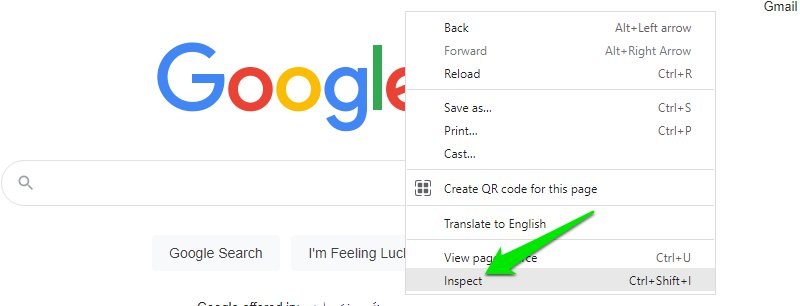
Sekarang klik pada menu tiga titik vertikal di sudut kanan atas dan pilih opsi Kondisi Jaringan dari menu Alat lainnya .
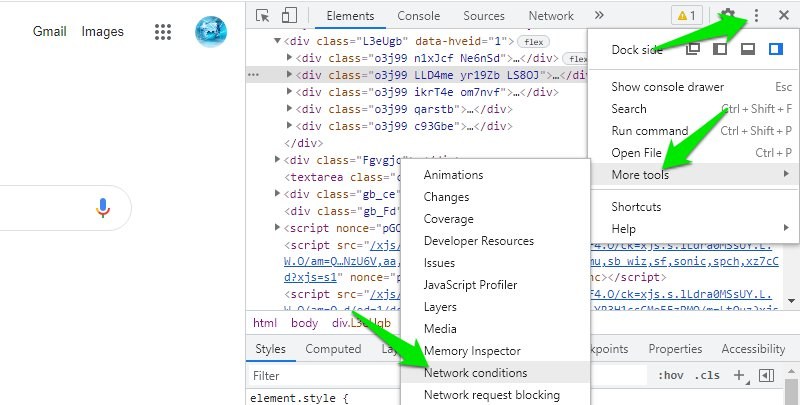
Panel baru akan terbuka di bagian bawah. Di sini hapus centang pada kotak centang di sebelah opsi Gunakan browser default di bagian Agen pengguna .
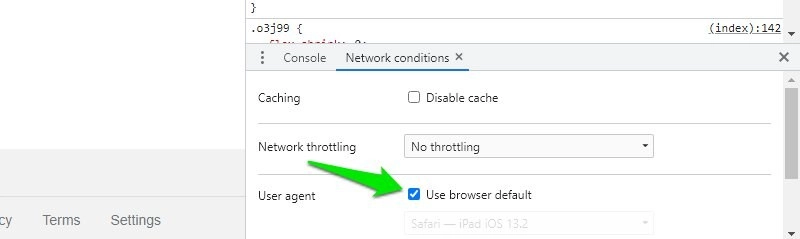
Setelah itu, klik menu agen pengguna di sini, dan daftar agen pengguna akan terbuka. Ini termasuk versi Android lama, Microsoft Edge, Opera, Firefox, Chrome, Safari, dan UC Browser pada sistem operasi yang berbeda.
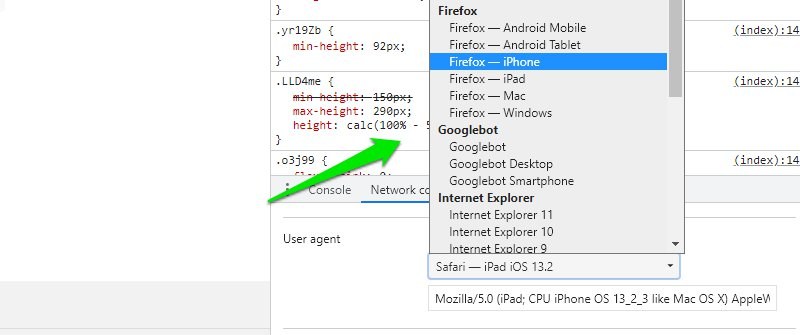
Pilih salah satu agen pengguna di sini lalu muat ulang halaman (tekan tombol F5), dan pastikan jendela elemen Inspect adalah saat Anda melakukannya. Halaman yang dimuat ulang akan terbuka dengan agen pengguna baru.
Jika Anda ingin mengatur ulang ke penjelajahan normal, tutup saja jendela elemen Inspect dan muat ulang atau pindah ke halaman web lain. Jika Anda ingin berinteraksi dengan halaman web dan menavigasi situs web, Anda harus tetap membuka jendela elemen Inspect. Anda dapat mengurangi ukuran jendela jika menghalangi.
Gunakan ekstensi untuk mengubah agen pengguna
Jika Anda perlu sering berganti agen pengguna atau menginginkan kumpulan agen pengguna yang lebih besar, maka disarankan menggunakan ekstensi. Kami akan menggunakan ekstensi Chrome. Secara default, Edge mendukung ekstensi Chrome, tetapi Anda harus menginstal add-on ini agar Opera dapat menginstal ekstensi Chrome di dalamnya.
Meskipun Google memiliki ekstensi User-Agent Switcher sendiri, saya merasa sangat terbatas dan tidak layak digunakan karena tidak memiliki beberapa fitur yang diperlukan.
Saya akan merekomendasikan Anda untuk menggunakan ekstensi User-Agent Switcher dan Manager. Ini memiliki agen pengguna untuk hampir setiap sistem operasi dan browser. Tidak hanya itu, ia bahkan memiliki agen pengguna untuk hampir semua versi browser dan sistem operasi.
Ekstensi memiliki dua menu tarik-turun di bagian atas. Satu mencantumkan semua browser yang didukung, dan yang lainnya mencantumkan semua sistem operasi yang didukung.
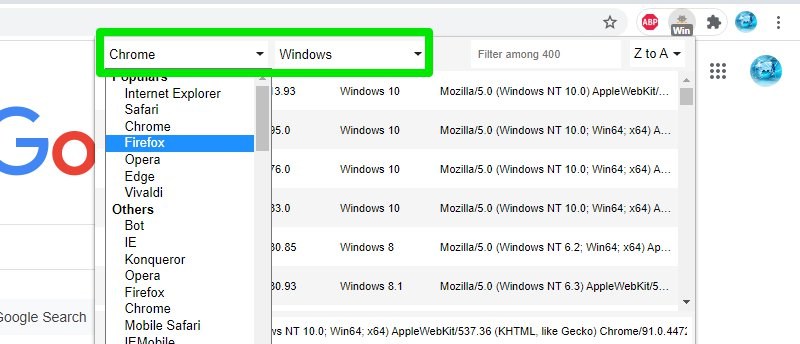
Setelah Anda memilih browser dan sistem operasi yang Anda inginkan, itu akan mencantumkan semua versi browser bersama dengan versi sistem operasi. Pilih agen pengguna yang diperlukan dari daftar dan klik tombol Terapkan di bawah. Anda harus memuat ulang halaman untuk melihat perubahannya.

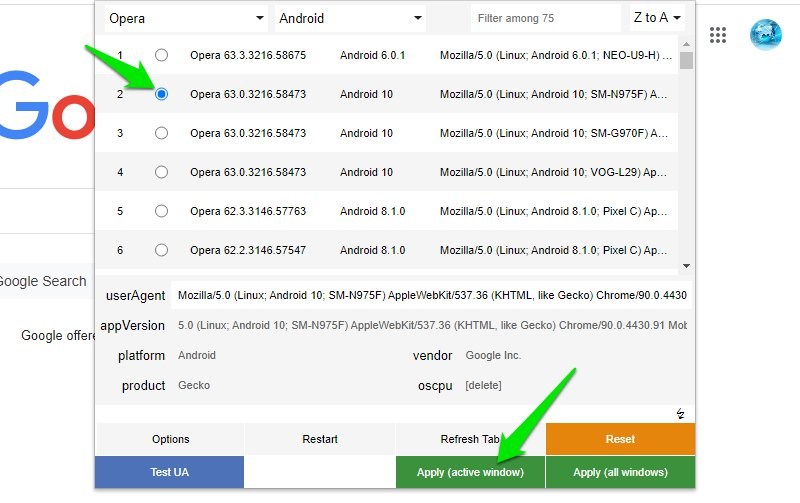
Agen pengguna baru akan bertahan melalui tab baru, jadi semua penjelajahan Anda sekarang akan menggunakan agen pengguna palsu. Untuk membatalkan ini, buka ekstensi lagi dan klik Mulai Ulang . Ini akan mengatur ulang semua string pengguna, dan default akan dipilih. Anda masih harus memuat ulang halaman.
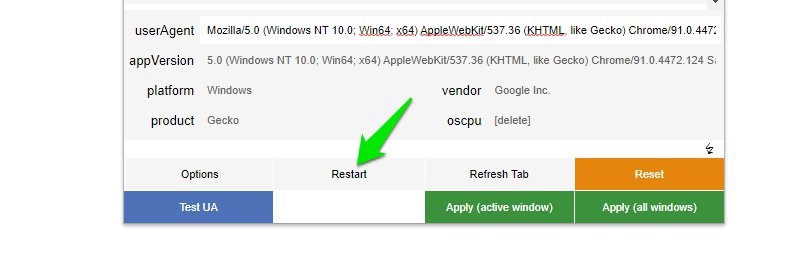
Ubah agen pengguna di Firefox.
Agak sulit untuk secara manual membuat agen pengguna baru di Firefox, itulah sebabnya saya akan merekomendasikan Anda untuk menggunakan add-on Firefox sebagai gantinya. Meskipun saya masih akan menunjukkan kepada Anda bagaimana melakukannya secara manual juga, jika Anda tidak ingin menggunakan add-on.
Buat string agen pengguna secara manual
Di bilah pencarian Firefox, cari about:config dan terima pesan peringatan yang muncul.
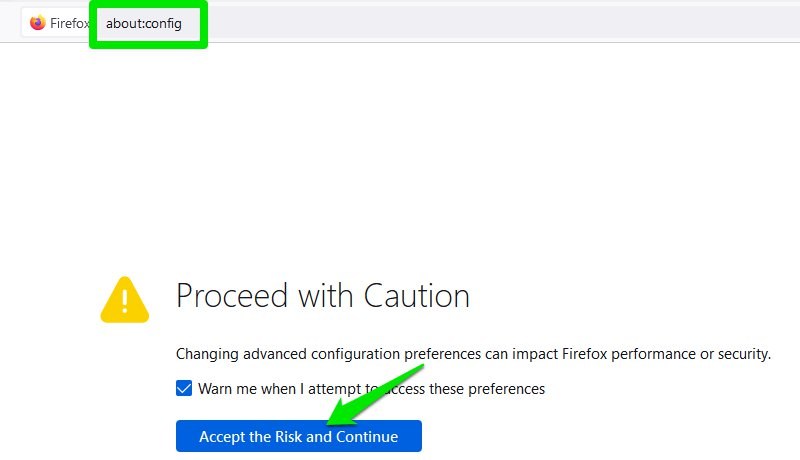
Di sini ketik general.useragent.override di bilah pencarian preferensi. Firefox akan menawarkan Anda untuk membuat preferensi baru dengan nama yang sama. Pilih opsi String pada ini dan kemudian klik ikon "+" (plus) di bagian akhir.
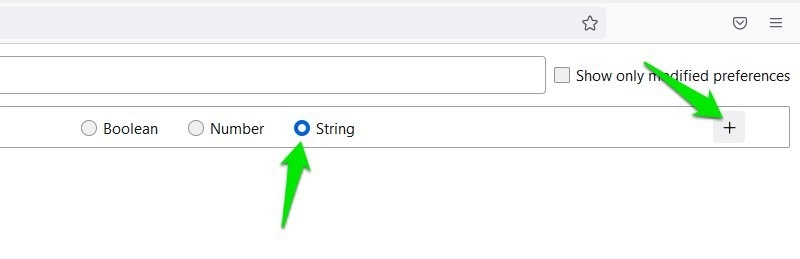
Ini akan membuat preferensi baru dengan ruang kosong untuk menambahkan string agen pengguna. Anda harus menambahkan string agen pengguna secara manual di sini. Berikut adalah daftar semua agen pengguna. Temukan agen pengguna yang diperlukan dan salin/tempel di preferensi yang Anda buat dan klik Simpan .
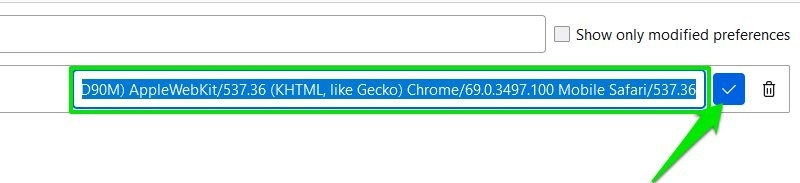
Itu saja, preferensi agen pengguna akan dibuat, dan sekarang semua penjelajahan di browser Firefox Anda akan menggunakan agen pengguna baru ini. Anda dapat terus mengubah string ini untuk mencoba agen pengguna yang berbeda.
Untuk mengatur ulang ke agen pengguna default, Anda harus menghapus preferensi yang telah Anda buat. Cukup klik ikon Tong sampah di sebelah preferensi ini untuk segera menghapusnya.
Gunakan pengaya Firefox.
Untungnya, ekstensi User-Agent Switcher and Manager juga tersedia untuk Firefox. Ini juga bekerja dengan cara yang sama seperti di Chrome. Anda memilih browser dan sistem operasi pilihan Anda dari menu atas dan kemudian memilih agen pengguna dari daftar untuk diterapkan.
Atau, Anda juga dapat memeriksa add-on Firefox User-Agent Switcher. Ini sedikit lebih mudah digunakan karena Anda hanya perlu mengklik agen pengguna dari daftar, dan itu langsung berlaku. Namun, daftar agen pengguna yang ditawarkannya sangat terbatas.
Ubah agen pengguna di Safari.
Di Safari, Anda tidak perlu mengakses pengaturan yang rumit untuk mengubah agen pengguna; Anda dapat mengubahnya langsung dari menu utama. Anda hanya perlu mengaktifkan mode pengembang terlebih dahulu. Berikut caranya:
Buka Preferensi dari menu Safari .
Di sini pindah ke tab Advanced dan centang kotak di sebelah menu Show Develop di menu bar option.
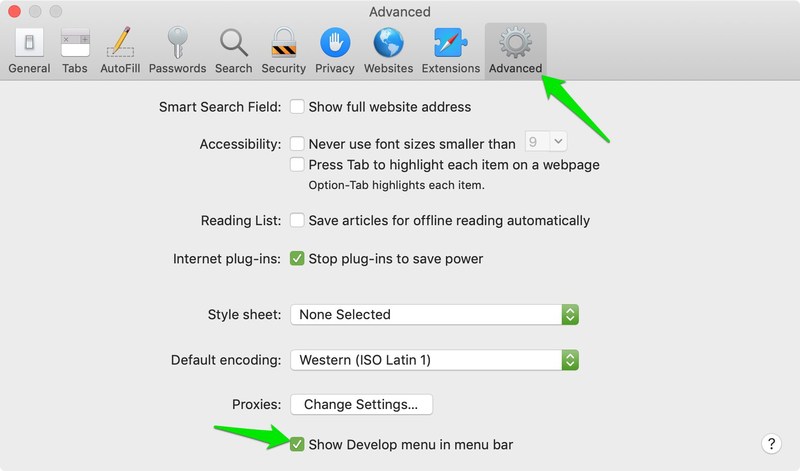
Menu Kembangkan baru akan muncul di bilah menu di sebelah Bookmark; klik di atasnya dan arahkan kursor mouse ke opsi Agen Pengguna . Anda akan melihat daftar agen pengguna yang tersedia yang dapat Anda pilih untuk segera mengubahnya. Anda juga dapat mengklik Lainnya… untuk menambahkan string agen pengguna khusus seperti yang kami lakukan di Firefox di atas.
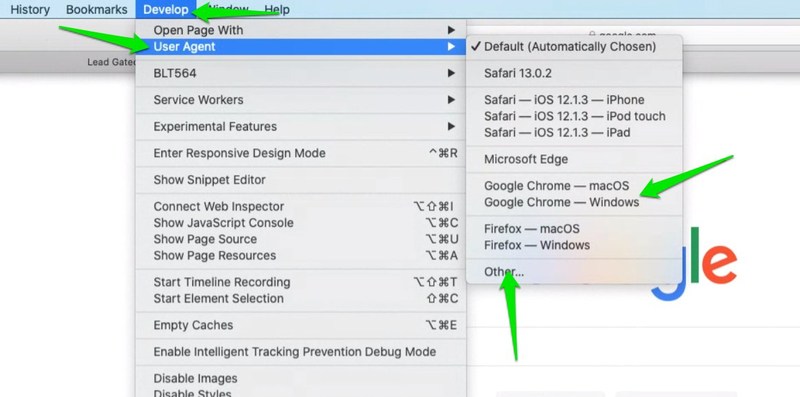
Untuk membatalkan perubahan agen pengguna, Anda harus kembali ke menu Kembangkan yang sama dan pilih Default di opsi Agen Pengguna .
Mengakhiri pikiran
Saya akan merekomendasikan Anda untuk menggunakan ekstensi khusus untuk mengubah agen pengguna di browser Anda. Mereka lebih fleksibel dan membuatnya sangat mudah untuk beralih di antara beberapa agen pengguna. Perlu juga diketahui bahwa jika agen pengguna pilihan Anda tidak ditawarkan oleh browser/ekstensi Anda, maka Anda juga dapat menemukan stringnya seperti yang kami lakukan untuk Firefox dan menambahkannya secara manual.
